Cómo configurar backups automáticos para WordPress desde el panel
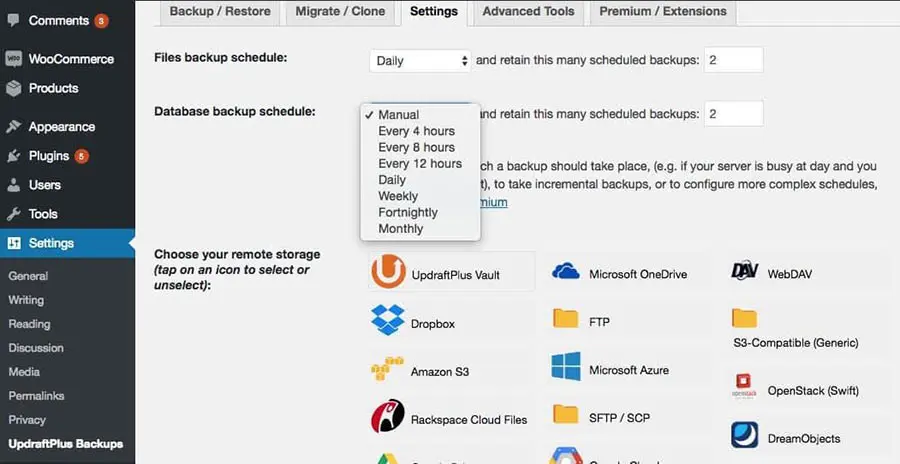
Cómo configurar backups automáticos para WordPress desde el panel
¡Hola! Si eres un entusiasta de WordPress y manejas un sitio en un entorno de hosting, sabes lo crucial que es proteger tus datos contra imprevistos. Configurar backups automáticos es como tener un seguro para tu CMS favorito, ya que evita la pérdida de contenido valioso debido a hackeos, errores o fallos técnicos. En este artículo, te guiaré de manera sencilla y amigable a través de los pasos para establecer esta función directamente desde el panel de WordPress. Imagina la tranquilidad de saber que tus archivos, base de datos y configuraciones se respaldan automáticamente, permitiéndote enfocarte en crear contenido increíble sin preocupaciones. Con herramientas integradas en hosting y plugins específicos, esta tarea es accesible para todos, desde principiantes hasta expertos en CMS como WordPress.
Preparación para los backups automáticos
Antes de sumergirnos en la configuración, es esencial prepararte adecuadamente para asegurar que tus backups en WordPress sean eficientes y seguros. Esta etapa te ayudará a evaluar tu entorno de hosting y seleccionar las herramientas adecuadas, lo que garantiza que el proceso fluya sin problemas y maximice la protección de tu CMS.
Verificar el hosting y requisitos
Comienza por revisar las características de tu proveedor de hosting, ya que muchos ofrecen soporte nativo para backups automáticos en WordPress. Asegúrate de que tu plan incluya espacio suficiente para almacenar copias y verifica la compatibilidad con CMS como WordPress. Por ejemplo, hosting como SiteGround o Bluehost suelen proporcionar herramientas integradas que facilitan esta tarea, permitiéndote configurar opciones básicas desde el panel sin complicaciones.
Instalar plugins necesarios
Si tu hosting no tiene funcionalidades integradas, instala un plugin confiable como UpdraftPlus o BackWPup para manejar backups automáticos en WordPress. Este paso es amigable y rápido: ve a la sección de plugins en tu panel, busca uno optimizado para CMS, y activa las configuraciones iniciales. Recuerda elegir opciones que se integren bien con tu hosting para evitar conflictos y asegurar que los backups incluyan todos los elementos esenciales de tu sitio.
Cómo instalar múltiples CMS en un solo hostingConfiguración en el panel de WordPress
Una vez que estás preparado, el siguiente paso es adentrarte en el panel de WordPress para configurar los backups automáticos. Esta sección te mostrará cómo personalizar las opciones para que se adapten a tus necesidades específicas en un entorno de hosting, haciendo que el proceso sea intuitivo y efectivo para mantener la integridad de tu CMS.
Acceder a las opciones de backups
Entra en tu panel de WordPress y navega a la sección de "Ajustes" o "Herramientas", donde encontrarás opciones dedicadas a backups. Dependiendo de tu plugin o hosting, como en plataformas que soportan WordPress, podrás acceder a un dashboard específico para CMS que te permite seleccionar qué elementos respaldar, como archivos multimedia o la base de datos. Esta interfaz amigable te guía paso a paso para evitar errores comunes.
Programar backups automáticos
Para programar tus backups, elige la frecuencia que mejor se ajuste a tu sitio, como diariamente o semanalmente, directamente desde el panel. En WordPress, configura alertas por email para notificaciones en caso de fallos, y selecciona destinos de almacenamiento seguros, como la nube de tu hosting. Esta automatización en CMS asegura que tus datos estén siempre protegidos sin intervención manual, optimizando el rendimiento de tu sitio web.
Mantenimiento y verificación de backups
Después de configurar los backups, es vital mantener y verificar el sistema para garantizar su efectividad a largo plazo en tu entorno de WordPress y hosting. Esta fase te ayuda a detectar problemas tempranamente y a refinar la configuración, asegurando que tu CMS permanezca seguro y funcional.
Cómo elegir el mejor CMS según tu tipo de sitioMonitorear los backups realizados
Monitorea regularmente los registros de backups en el panel de WordPress para confirmar que se están ejecutando correctamente en tu hosting. Utiliza herramientas incorporadas en CMS para revisar el historial y el tamaño de los archivos, lo que te permite identificar si hay fallos o si necesitas ajustar la programación. Esta práctica amigable te mantiene al tanto y evita sorpresas desagradables.
Restaurar desde un backup
En caso de necesidad, aprende a restaurar tu sitio usando los backups guardados en el panel de WordPress. Selecciona el archivo adecuado desde la interfaz de tu hosting o plugin, y sigue los pasos guiados para recuperar tu CMS sin pérdidas. Esta habilidad es esencial para mantener la continuidad de tu sitio y demuestra la importancia de backups automáticos en entornos de hosting dinámicos.
En resumen, configurar backups automáticos para WordPress desde el panel no solo fortalece la seguridad de tu sitio en hosting, sino que te brinda paz mental para explorar más sobre CMS. Recuerda que esta medida preventiva es clave para cualquier usuario de WordPress, ya sea principiante o avanzado. ¡Configura tus backups hoy mismo y protege tu contenido con facilidad!
Cómo cambiar el idioma de tu WordPress desde el panel de controlSi quieres conocer otros artículos parecidos a Cómo configurar backups automáticos para WordPress desde el panel puedes visitar la categoría WordPress y CMS.

Entradas Relacionadas